.m4vファイル拡張子またはM4Vは、AppleのM4Vビデオ形式に関連付けられています。 M4Vファイルは変換が難しいことで有名であり、追加のアプリケーションが必要であり、Appleデバイスでのみ使用できます。 Apple M4Vファイルタイプは、MP4形式に似ています。ただし、一部のデバイスはM4Vファイル形式をサポートしていません。簡単に M4VをWAVに変換する これらの強力なファイルコンバーターを使用した互換性の問題を回避するために、デスクトップツールまたはオンラインコンバーターを使用して、よりデバイスに適した形式のファイルを作成します。
パート1。M4VをWAVファイルに変換するための最も推奨される方法
AVAideビデオコンバーター
この優れたツールを使用すると、変換がはるかに簡単になります。使いやすいです AVAideビデオコンバーター MacとWindowsコンピュータの両方で。加速技術を利用して、コンバージョン率を30倍に高めます。さらに、AVAide Video Converterを使用すると、ユーザーは300を超えるさまざまなビデオ形式間で変換できます。品質を損なうことなく、あらゆるサイズの多くのファイルを変換します。変換する前に、ファイルを変更、編集、および管理できます。ビデオエンハンサー、3D Maker、および組み込みのオーディオエディターは、このプログラムにある優れた機能のほんの一部です。数秒で無制限のファイルを変換します。それで、これらはあなたがあなたのM4VをWAVファイルにオフラインで変換する方法でとるべき手順です。
ステップ1ダウンロードとインストール
AVAideの公式ウェブサイトにアクセスして、PCにツールをダウンロードしてください。それ以外の場合は、下のダウンロードボタンをクリックして簡単に入手できます。
ステップ2M4Vファイルをインポートする
ファイルを一度にインターフェースにドラッグしてアップロードします。あなたはをクリックすることができます 追加ファイル インターフェイスの左上にあるボタン。アップロードを高速化するために、変換用のファイルが保存されているフォルダー全体をアップロードできます。ちょうどヒット 追加ファイル、次に選択します フォルダーを追加.

ステップ3WAVファイルのプリセット
M4VをWAVに変換します。ファイルをに設定します WAV、 クリック すべてをに変換 ボタンをクリックし、お好みのオーディオ形式を選択します。それはあなたの出力の品質がどれくらい高くなるかを決定します。
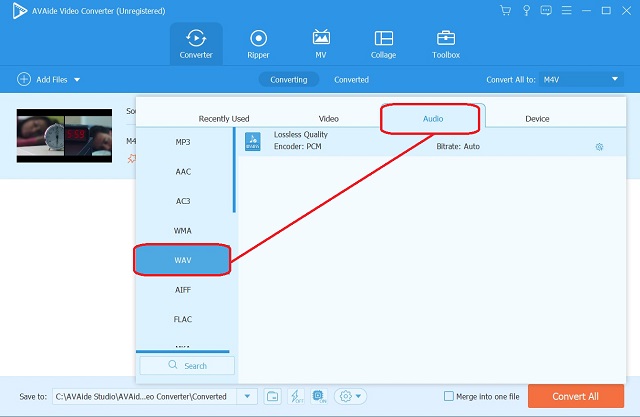
ステップ4変換を開始します
変換を開始するには、をタップします すべて変換 インターフェイスの右下にあるボタン。完了プロセスを待ちます。
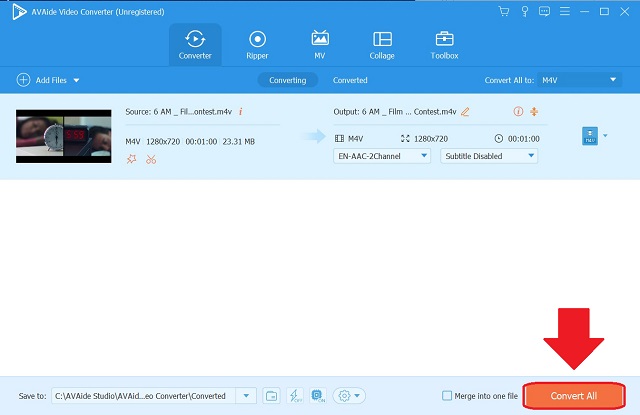
ステップ5変換されたファイルを確認してください
最後に、に移動して完成したファイルを確認します 変換された タブ。変換されたファイルもコンピュータに保存されます。 PCでファイルの宛先を直接見つけるには、変換されたファイルの横にあるフォルダーをクリックします。
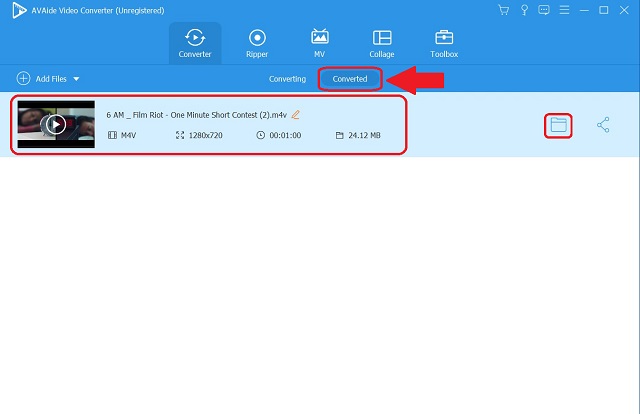
パート2。Macで品質を損なうことなくM4VをWAVファイルに変換する方法
1. iTunes
MacでM4VをWAVファイルに変換するには、iTunesを使用します。 iTunesは、音楽ライブラリ、音楽の購入、ミュージックビデオの再生などを管理する無料アプリです。さらに、ビデオからオーディオへの変換は、このアプリの1つの機能にすぎません。 iTunes Storeからポッドキャスト、ミュージックビデオ、オーディオブックをダウンロードすることもできます。 MP3、WAV、AACなどのさまざまなオーディオ形式間で変換するには、iTunesを使用できます。あなたがしたい場合 M4VファイルをWAVに変換する このツールを使用してファイルを作成するには、次の手順に従います。
ステップ1MacでiTunesを開く
まず、 ファイル ツールの左端にあるメニューバーの設定。クリック 変換 ボタン。
ステップ2希望するフォーマットを設定する
フォーマットの候補リストで、 WAVで作成 バージョンボタン。
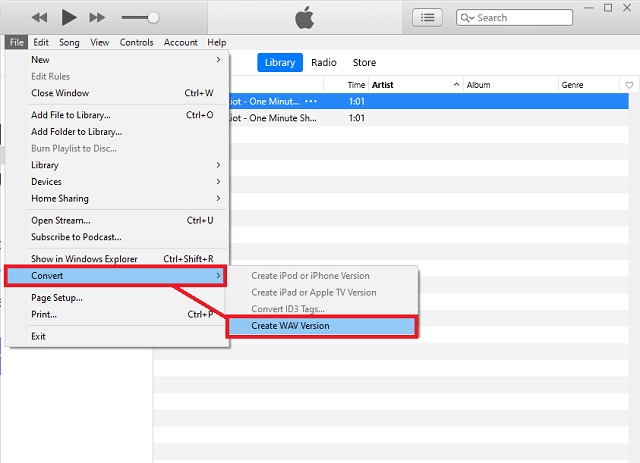
2.大胆さ
変換にも理想的なもう1つの人気のあるツールはAudacityです。これは、デジタルオーディオエディタおよび録音アプリケーションソフトウェアです。これは無料でダウンロード可能なAIFFからWAVへのコンバーターであり、間違いなくあなたの助けになります。このエディタを使用すると、音楽、ポッドキャスト、その他のオーディオプロジェクトなどのオーディオファイルを簡単に変換および作成できます。さらに、WindowsとMacの両方のオペレーティングシステムと互換性があります。以下の手順に従って、これを試してください。
ステップ1アプリケーションをインストールします
上に表示されているメニューバーで、 ファイル ボタン。をクリックして続行します 輸出 変換するボタン。
ステップ2フォーマットの調整
クリックしたら、 WAVとしてエクスポート ボタンをクリックしてクリックします。
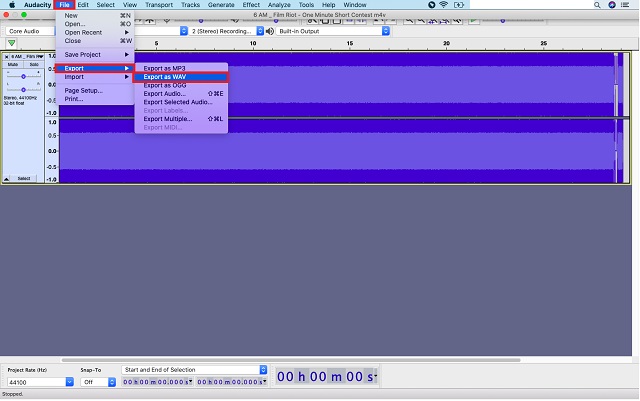
パート3。M4VをWAVファイルにすばやく変換する無料のオンラインツール
AVAide無料ビデオコンバーター
M4VファイルからWAVファイルへのオンラインコンバーターをオンラインで探しているなら、あなたはちょうどいいページにいます。 AVAide無料ビデオコンバーター は無料で使用でき、さまざまなファイル形式をサポートしています。 AVAide Free Video Converterを使用する場合、透かしはありません。さらに、このオンラインコンバーターは、Windows、Mac OS X、またはLinuxのいずれかのプラットフォーム上の任意のブラウザーで動作します。これにより、M4Vファイルをいくつでも変換できます。これらの簡単な手順に従って、M4VをWAVにすぐに変換してください!
ステップ1ランチャーを入手する
ヒット ファイルを追加する ボタンをクリックして、ランチャーを一度にダウンロードします。表示されるウィンドウから、をクリックします。 ダウンロード ボタン、次に 開ける.
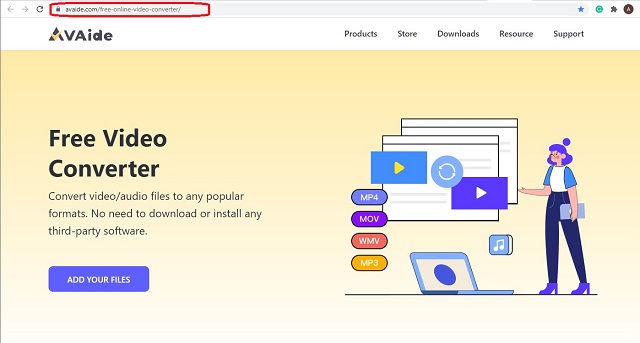
ステップ2ファイルをインポートする
ランチャーを取得したら、M4Vファイルをアップロードします。ヒット ファイルを追加する もう一度ボタンを押して最初のファイルをアップロードし、をタップします ファイルの追加 さらにファイルを追加するには、インターフェイスのボタンをクリックします。
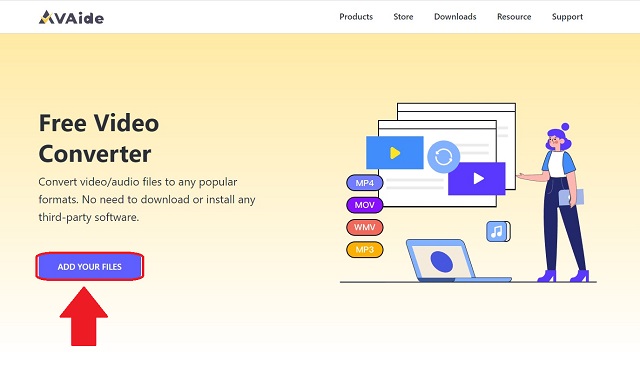
ステップ3フォーマット設定を設定する
を選択 WAV インターフェイスの下部にあるオーディオ形式からのファイル形式。
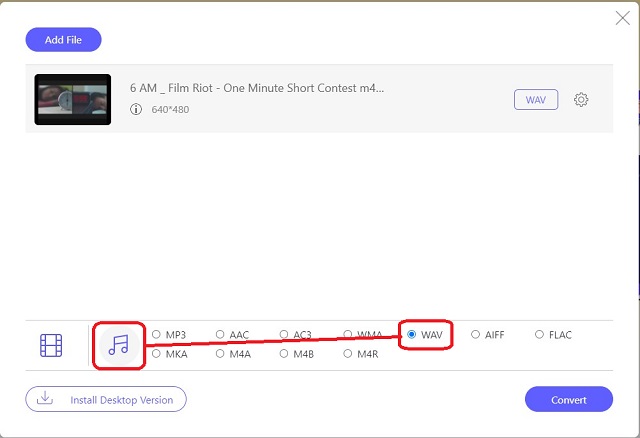
ステップ4完成したファイルのストレージを選択する
セットアップの直後に変換を開始できます。クリック 変換 インターフェイスの右下にあるボタンをクリックし、インスタント変換プロセスが完了するのを待ちます。
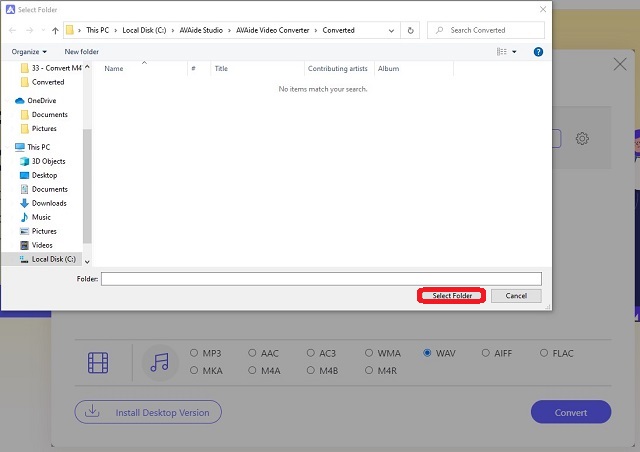
ステップ5変換を待つ
完了には1分もかかりません。 WAVへのM4Vファイルが完了するとすぐに通知されます。
パート4。M4VとWAVに関するFAQ
LGスマートテレビはM4Vを再生できますか?
いいえ、できません。 M4VはAppleデバイスでのみ再生できます。
M4Vは私のAndroid携帯で再生できますか?
M4Vは、iPhoneなどのApple製品を使用しているユーザーに適しています。 AndroidフォンでM4Vを再生するには、最初にデバイスと互換性のある形式に変換する必要があります。使用できます AVAideビデオコンバーター できるだけ早くファイルを変換します。
MacでM4Vファイルを開けないのはなぜですか?
残念ながら、M4VファイルはAppleMusicやQuickTimePlayerで常に再生できるとは限りません。 M4VファイルをAppleMusicで再生するには、指定された要件に準拠している必要があります。
この投稿が、使用するコンバータツールの決定に役立つことを願っています。偏見はありませんが、あなたが読んだものとこれらの製品に関する私たちの経験に基づいて、 AVAideビデオコンバーター ポジティブな印象を残しました。あなたはそれを信じるためにあなた自身のためにそれを試みなければなりません。
ロスレス品質での変換のために350以上のフォーマットをサポートする完全なビデオツールボックス。



 安全なダウンロード
安全なダウンロード


